
Обновлено: 3 апреля 2024 г.
Всего 4 шага (быстрых + простых) для настройки VPN для Oculus Quest 2 или 3 в 2024 году
- 1. Скачайте быстрый VPN. Я рекомендую ExpressVPN, поскольку у него самая высокая скорость на рынке и мощные функции безопасности.
- 2. Включите режим разработчика в вашей учётной записи Oculus. Сначала вам необходимо зарегистрировать разработчика и создать организацию. Затем перейдите в Настройки на Oculus и включите режим разработчика.
- 3. Скачайте и установите SideQuest. Это приложение позволяет найти приложения и игры для устройства Oculus Quest.
- 4. Скачайте и установите APK-файл VPN-сервиса. Войдите в учётную запись вашего VPN и подключитесь к серверу.
Я рекомендую всегда использовать VPN с Oculus Quest. VPN шифрует онлайн-подключения на Oculus Quest, что усложняет посторонним отслеживание вашей активности и проникновение на ваше устройство, а также не позволяет интернет-провайдеру ограничивать скорость. К тому же VPN меняет ваше местоположение и позволяет подключаться к серверам по всему миру, а значит вы сможете играть в игры в других регионах и тестировать игры, к которым у вас может не быть доступа из вашего текущего местоположения.
Установить VPN на Oculus Quest достаточно сложно, поскольку у этого устройства нет собственной поддержки VPN, а значит вы не сможете скачать на него VPN также, как на ПК или смартфон. Но если всё делать правильно, процесс настройки VPN на Oculus Quest пройдёт легко и просто.
Я написала эту инструкцию, чтобы вы могли легко настроить VPN на Oculus Quest и знать, как решить наиболее часто возникающие проблемы. Помимо этого, я составила список лучших VPN для Oculus Quest. Первым в моём списке стоит ExpressVPN, поскольку у него лучшая скорость среди всех VPN и отличные функции безопасности.
ПОПРОБУЙТЕ EXPRESSVPN ДЛЯ OCULUS QUEST ПРЯМО СЕЙЧАС
Лучшие VPN для Oculus Quest в 2024 году
- 🥇1. ExpressVPN: Лучший по всем параметрам VPN для Oculus Quest в 2024 году с молниеносной скоростью и мощной защитой.
- 🥈2. Private Internet Access: Первоклассные функции безопасности для обеспечения защиты и анонимности при использовании Oculus Quest.
- 🥉3. CyberGhost VPN: Хороший VPN с выделенными серверами для стриминга и игр на Oculus Quest без лагов.
🥇1. ExpressVPN: Лучший VPN для Oculus Quest в 2024 году
ExpressVPN — лучший VPN для Oculus Quest 2 или 3 благодаря превосходным функциям безопасности, обеспечению самой высокой скорости среди конкурентов, предоставлению удобных приложений на русском, в том числе приложений, и отличной поддержке стриминга.
У меня была сверхвысокая скорость с ExpressVPN, которую обеспечивает его собственный протокол Lightway. Во время тестов все сайты и видео в HD загружались мгновенно, у меня был очень низкий пинг, и я могла играть в игры без лагов.
ExpressVPN очень безопасен. Он предоставляет следующие функции:
- Защита от DDoS-атак. На всех серверах ExpressVPN есть защита от DDoS-атак, поэтому если какой-то неудачник захочет совершить DDoS-атаку на VPN-сервер, у него ничего не получится.
- Полная защита от утечек. У ExpressVPN есть защита от утечек DNS, WebRTC и IPv6, а значит ваш настоящий IP-адрес и местоположение будут анонимны при любой онлайн-активности на вашем устройстве Oculus Quest. Я провела 10+ тестов на утечки с ExpressVPN, и у меня не возникло ни одной утечки.
- Threat Manager (Менеджер угроз). Не позволяет рекламным трекерам следить за вашей активностью в Oculus Quest и блокирует опасные сайты.
- Серверы на оперативной памяти. ExpressVPN не хранит данные на жёстком диске и удаляет все данные при каждой перезагрузке сервера.
- Прошедшая аудит политика несохранения логов. Политика несохранения логов ExpressVPN успешно проходила независимый аудит несколько раз.
- Совершенная прямая секретность. Эта функция безопасности меняет ключ шифрования для каждой сессии, что минимизирует объём данных, к которым хакеры потенциально могут получить доступ.
Помимо этого, это один из редких VPN на рынке с собственным приложением для роутеров, которое очень легко установить (его настройка на роутере заняла у меня всего около 10 минут). После настройки VPN на роутере все подключённые к моему роутеру устройства также подключались к VPN. А ещё ExpressVPN продаёт собственные роутеры под названием Aircove, в которых есть встроенная VPN-защита.
ExpressVPN — мой любимый VPN для стриминга. Он надёжно работает с 100+ стриминговыми платформами, в том числе с Netflix (10+ библиотек контента), Hulu, Amazon Prime Video и многими другими сервисами, и именно поэтому он является VPN №1 для стриминга.
Помимо этого, мне нравится, что ExpressVPN поддерживает облачный гейминг, в том числе Xbox Cloud Gaming. В этом случае вам даже не нужно будет использовать приставку Xbox.
Если вам нужна помощь, вы можете открыть чат с сотрудником поддержки на русском или поискать ответ в статьях поддержки ExpressVPN, которые также доступны на русском.
ExpressVPN предлагает несколько тарифов с минимальной ценой от 6,67 $ / месяц. На все тарифы действует 30-дневная гарантия возврата средств.
Смотрите полный обзор ExpressVPN
🥈2. Private Internet Access: Отличные функции безопасности
Private Internet Access (PIA) предоставляет продвинутые функции безопасности и конфиденциальности, которые защитят любую вашу активность на Oculus Quest. К ним относится полная защита от утечек (DNS, WebRTC и IPv6), серверы на оперативной памяти, совершенная прямая секретность и прошедшая аудит политика несохранения логов. Также у него есть защита от DDoS-атак для беспрерывной игры на Oculus Quest.
Мне очень понравился PIA MACE — это лучший блокировщик рекламы на рынке. Во время тестов он заблокировал рекламу на всех посещаемых мной сайтах и все подозрительные HTTPS-сайты, поэтому с ним вы будете защищены от опасной рекламы и сайтов при использовании устройства Oculus Quest.
Во время тестов PIA показал высокую скорость. Сайты и видео в HD загружались мгновенно, и я мог играть в игры с минимальными задержками. Однако PIA работает медленнее ExpressVPN.
Мне очень понравилось, что PIA работает с 30+ популярными стриминговыми сайтами, такими как Netflix (США, Великобритания и другие), Hulu, Max и другими сервисами. К тому же у него есть выделенные серверы для стриминга в 5+ странах: в США, Великобритании, Японии, Италии, Германии, Швеции, Финляндии и Дании.
PIA поддерживает ручную настройку роутеров (в отличие от ExpressVPN, у которого есть приложение для роутеров). При этом он работает с лучшими прошивками для роутеров, такими как AsusWRT и DD-WRT, и предоставляет полезные инструкции по настройке, которым легко следовать.
Мне показалось удобным, что все настройки PIA установлены по умолчанию, поэтому вам не придётся переживать из-за его настройки. При этом они также доступны на русском и имеют гибкие пользовательские настройки — вы можете изменить уровень шифрования (128-бит AES или 256-бит AES) и настройки прокси, чтобы у вас была более высокая скорость на Oculus Quest.
Private Internet Access предлагает достаточно дешёвые тарифы с минимальной ценой от 2,03 $ / месяц. На все тарифы действует 30-дневная гарантия возврата средств.
Смотрите полный обзор Private Internet Access
🥉3. CyberGhost VPN: Выделенные серверы для стриминга и игр
У CyberGhost VPN есть выделенные серверы для стриминга и игр, которые оптимизированы для работы с определёнными стриминговыми сервисами и обеспечения низкого пинга для максимально высокой скорости во время игр.
У него 100+ стриминговых серверов для 50+ стриминговых приложений, таких как Netflix (США, Великобритания и другие библиотеки), Amazon Prime Video (США, Великобритания и другие каталоги), BBC iPlayer и т.д. К тому же CyberGhost предоставляет 70+ выделенных игровых серверов в США, Великобритании, Германии и Франции.
Этот VPN-провайдер показал достаточно высокую скорость во время тестов. Загрузка сайтов и видео в HD занимала 1-2 секунды, и несмотря на некоторые лаги в онлайн-играх, это никак не повлияло на качество игры. При этом CyberGhost не дотягивает по скорости до ExpressVPN.
Мне понравилось, что CyberGhost предоставляет продвинутые функции безопасности, в том числе серверы на оперативной памяти, совершенную прямую секретность и прошедшую аудит политику несохранения логов. К тому же на всех серверах есть защита от DDoS-атак. И хотя CyberGhost работает с разными роутерами, у него нет собственного приложения для роутеров, как у ExpressVPN. Помимо этого, все приложения удобны и доступны на русском.
В CyberGhost мне понравилась функция Смарт-правила. Она позволяет изменить параметры подключения. Например, вы можете настроить CyberGhost на автоматическое подключение к серверу при обнаружении незащищённой WiFi-сети или подключаться к самому быстрому серверу сразу после запуска приложения.
Цена на тарифы CyberGhost VPN начинается от 2,19 $ / месяц. На долгосрочные тарифы действует 45-дневная гарантия возврата средств, а на месячные тарифы — 14-дневная гарантия.
Смотрите полный обзор CyberGhost VPN
Сравнение лучших VPN для Oculus Quest 2 или 3 в 2024 году
Как выбрать лучший VPN для Oculus Quest 2 или 3 в 2024 году
- Ищите VPN, который работает с Oculus Quest. У Oculus Quest нет собственной поддержки VPN, поэтому вам необходимо загрузить VPN на устройство самостоятельно, настроить его на роутере или поделиться VPN-подключением с вашего ПК. Все VPN из моего списка предоставляют APK-файл, который можно загрузить на Oculus Quest, а также хорошую поддержку роутеров.
- Учитывайте скорость. Все VPN снижают скорость, поскольку шифрование и отправка трафика через VPN-сервер занимает время. С лучшими VPN вы не заметите увеличения задержки. Во время тестов ExpressVPN обеспечивал самую высокую скорость.
- Проверьте сеть серверов. Большая сеть серверов позволяет обеспечить максимально возможную скорость в любой точке мира. Также в этом случае у вас будет больше шансов найти сервер в вашей родной стране, получить доступ к местным играм и смотреть стриминговые сервисы.
- Найдите VPN с мощными функциями безопасности. Все VPN из моего списка предоставляют стандартные для этой отрасли функции, в том числе 256-битное AES шифрование, функцию автоматического отключения, которая отключит вас от интернета в случае обрыва VPN-подключения для защиты от утечек трафика, политику несохранения логов и защиту от DDoS-атак.
- Найдите выгодный VPN. Я рекомендую только VPN с доступными тарифами, щедрой гарантией возврата средств и несколькими одновременными подключениями.
В чём преимущества установки VPN на Oculus Quest?
- Защищённый доступ в интернет. VPN шифрует весь интернет-трафик на вашем Oculus Quest и делает его нечитаемым. Это значит, что интернет-провайдер и другие посторонние лица не смогут следить за вашей активностью, переписками в социальных сетях и проводимым за играми временем.
- Безопасная игра. Многие VPN предоставляют защиту от DDoS-атак (Distributed Denial of Service — распределённая атака типа “отказ в обслуживании”), чтобы другие игроки не могли замедлить вашу скорость или добиться отключения от сервера.
- Доступ к местным играм и стриминговым сервисам. VPN скрывает IP-адрес и присваивает новый, который совпадает с местоположением используемого для подключения сервера. Если вы путешествуете заграницей, вы можете подключиться к серверу в вашей родной стране и получить доступ к играм в Oculus Quest, заблокированным в вашем регионе. И хотя теоретически вы можете сделать тоже самое со стриминговыми сервисами, это может считаться нарушением авторских прав, и мы не рекомендуем так делать.
- Обход ограничений скорости. Интернет-провайдеры могут снижать скорость вашего интернет-подключения в случае обнаружения высокого потребления трафика, которое обычно возникает во время стриминга в HD и 4К и в играх. VPN шифрует весь трафик в Oculus Quest, поэтому интернет-провайдер не сможет снизить скорость вашего подключения из-за вашей онлайн-активности.
- Защита в общественных WiFi. Общественные WiFi-сети, например в кафе и отелях, небезопасны, из-за чего ваши данные будут потенциально уязвимы. VPN шифрует весь трафик, поэтому любой, кто захочет получить к нему доступ, увидит только информацию, которую невозможно расшифровать.
- Снижение лагов и задержки. VPN может оптимизировать скорость в многопользовательских VR-играх онлайн за счёт подключения Oculus Quest к выделенным игровым серверам.
Как установить VPN для Oculus Quest 2 или 3 (пошаговая инструкция)
Есть несколько способов настроить VPN на Oculus Quest, в том числе самостоятельная загрузка VPN-приложения на Oculus Quest, предоставление доступа к VPN-подключению с ПК и настройка VPN на роутере. Я написала подробные пошаговые инструкции для всех этих способов:
Скачивание APK-файла
- Создайте учётную запись разработчика Oculus. Перейдите по этой ссылке https://developer.oculus.com/sign-up/ и создайте имя пользователя и пароль. Также вы можете выполнить вход через ваш аккаунт в Facebook или Instagram.
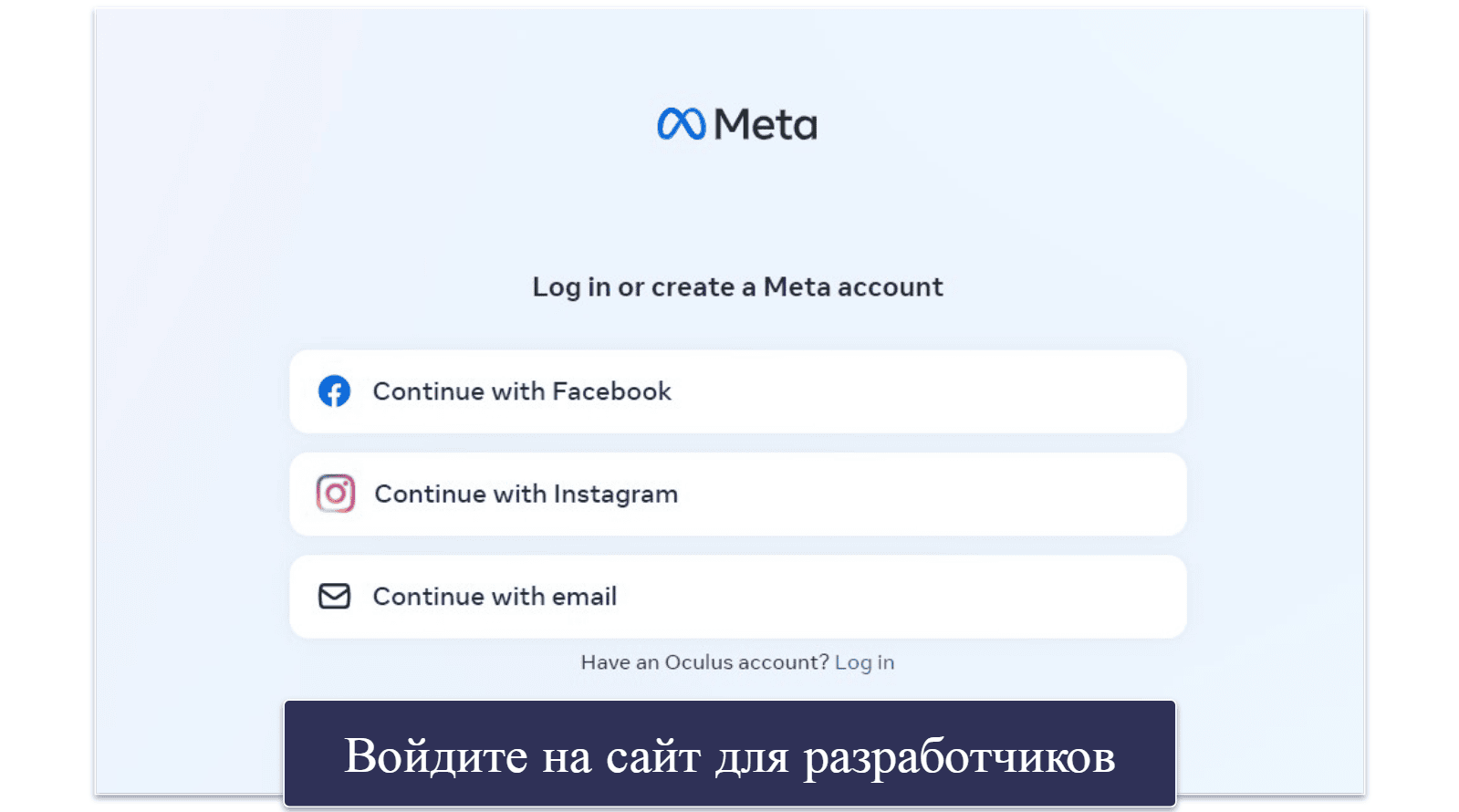
- Создайте организацию в вашем аккаунте разработчика. Откройте меню Выбрать организацию и затем нажмите Создать. Придумайте имя организации и нажмите Подтвердить. Пролистайте Согласие разработчика о неразглашении, нажмите Я согласен и затем Подтвердить.
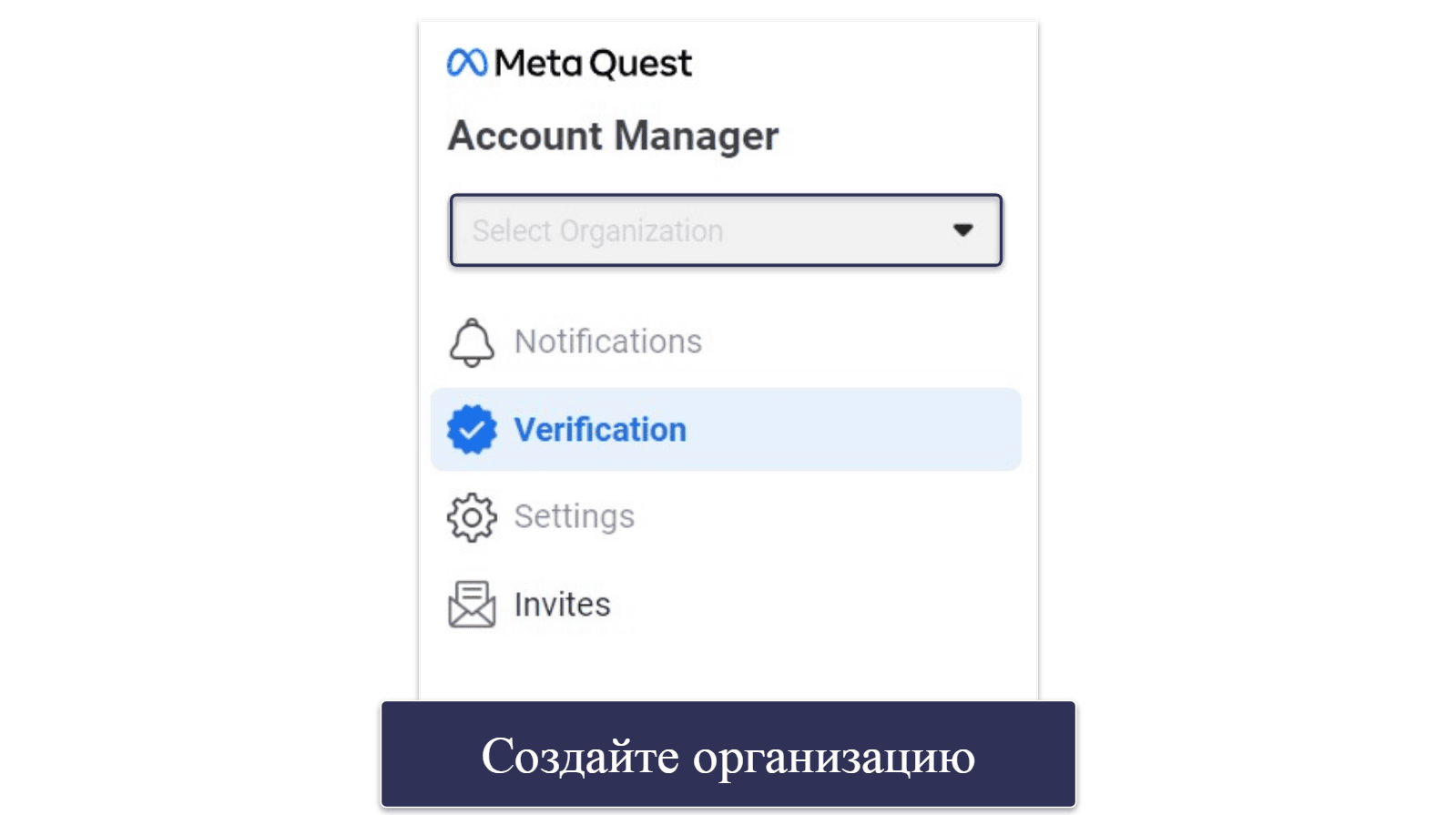
- Включите режим разработчика. На устройстве перейдите в Настройки > Система > Разработчик и включите параметр Диалог USB-подключения. Также вы можете запустить приложение Meta Quest Mobile, выбрать устройство из списка и затем включить параметр Режим разработчика.
- Скачайте и установите SideQuest на ваш ПК. SideQuest — это приложение, которое предоставляет проверенную коллекцию разработанного пользователями и независимого контента виртуальной реальности, который можно скачать на ваш Oculus Quest.

- Подключите Oculus Quest к вашему ПК через USB. Загрузите SideQuest на ваш ПК, затем выберите Подключить устройство. Далее выберите Разрешить исправление USB и нажмите Всегда разрешать (исправление USB) с этого компьютера.
- Скачайте APK-файл VPN-сервиса. Вы можете найти этот файл на сайте VPN-провайдера, а если нет — обратитесь в службу поддержки и вам отправят ссылку.
- Далее загрузите SideQuest и выберите Repos. Перетащите APK-файл VPN и поместите его в окно Repos. Если вы скачиваете ExpressVPN, у вас будет 2 варианта: скачать Android-приложение ExpressVPN или APK-файл.
- Подключитесь к VPN. Включите устройство Oculus и перейдите на Главный экран. Выберите Библиотека > Неизвестные источники. Подключитесь к серверу из APK-файла VPN.
Использование физического роутера
- Убедитесь, что роутер поддерживает VPN.Даже VPN с поддержкой роутеров работают не со всеми роутерами. Убедитесь, что VPN работает с вашим роутером, перейдите на официальный сайт или свяжитесь с сотрудником онлайн-чата. Я рекомендую ExpressVPN, поскольку у него есть собственное приложение для роутеров, совместимое со многими роутерами.
- Найдите инструкции VPN-сервиса для вашего роутера. Пошаговые инструкции различаются для разных роутеров. Рекомендуемые мной VPN предоставляют на своих сайтах подробные инструкции со скриншотами для всех поддерживаемых роутеров. Самым простым в настройке оказался ExpressVPN. Настройка приложения для роутеров заняла у меня примерно 10 минут.
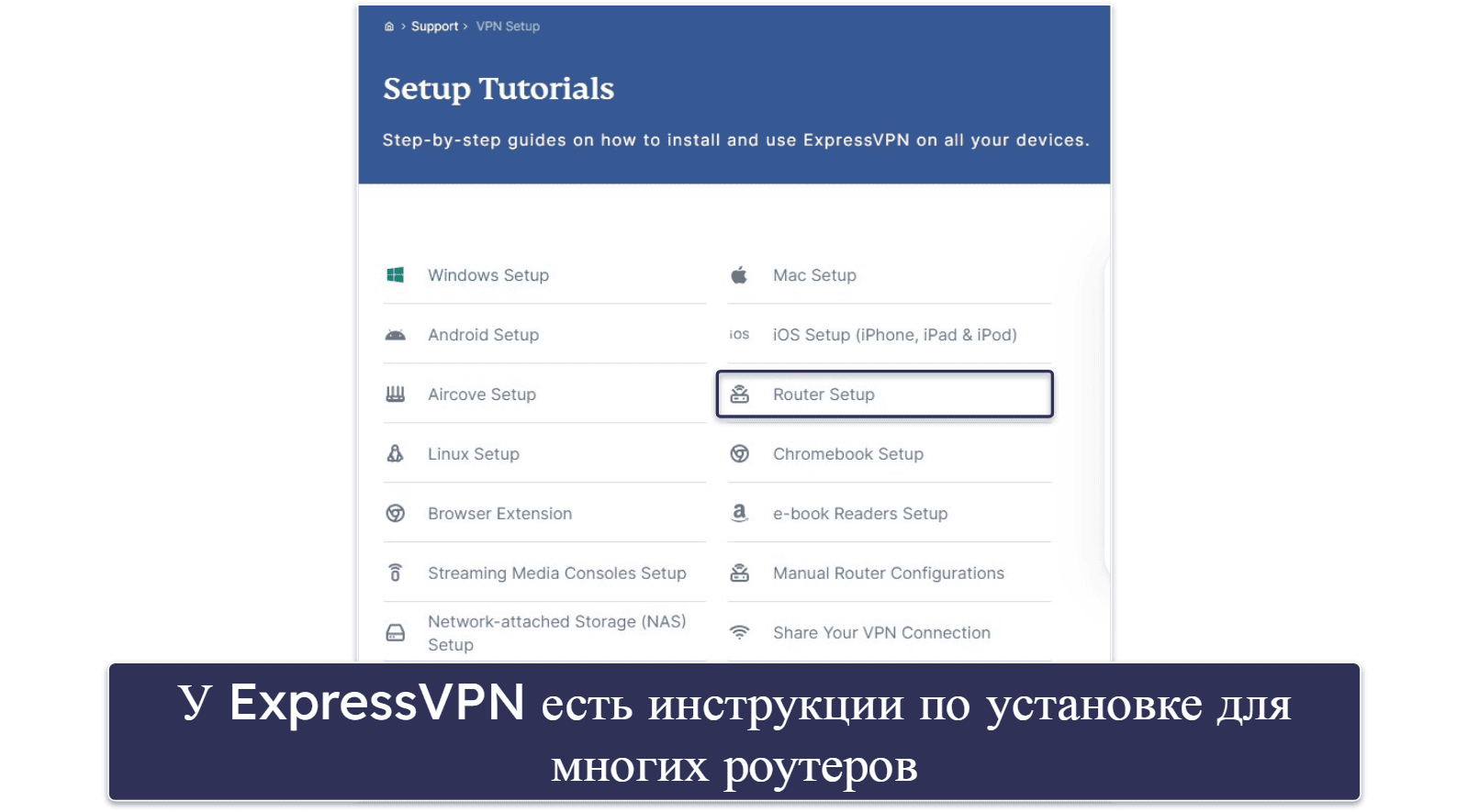
- Следуйте инструкциям с сайта вашего VPN. Для большинства роутеров вам потребуется получить данные OpenVPN и файлы конфигурации со страницы настройки VPN. После этого загрузите файл OpenVPN в разделе VPN-клиента вашего роутера.
- Отключите и переподключите Oculus Quest к вашему роутеру. Вот и всё! Теперь ваше устройство Oculus Quest подключено к VPN.
Использование виртуального роутера
Windows 10
- Перейдите в настройки Сеть и Интернет на вашем устройстве Windows. Нажмите правой кнопкой мыши на иконку WiFi-подключение на панели инструментов Windows и выберите Параметры Сети и Интернета.
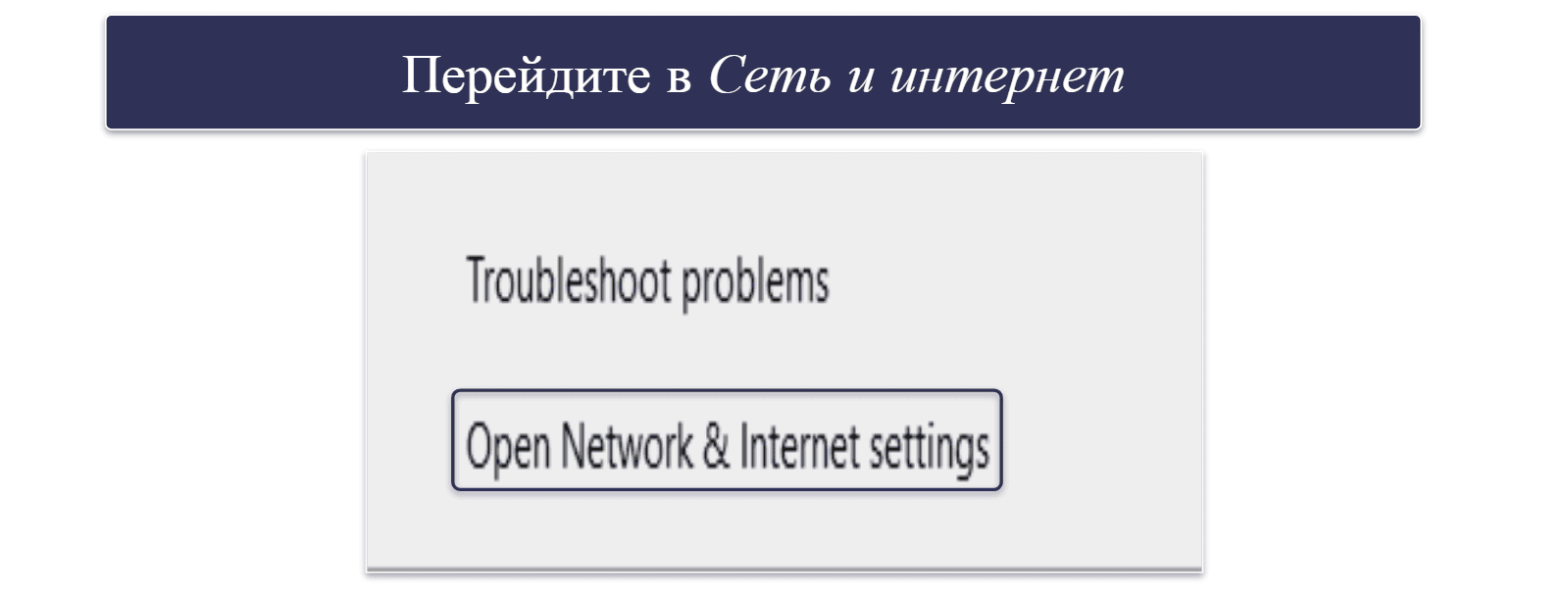
- Нажмите на вкладку Мобильный хот-спот, которая расположена слева, и включите Совместное использование интернет-соединения с другими устройствами.
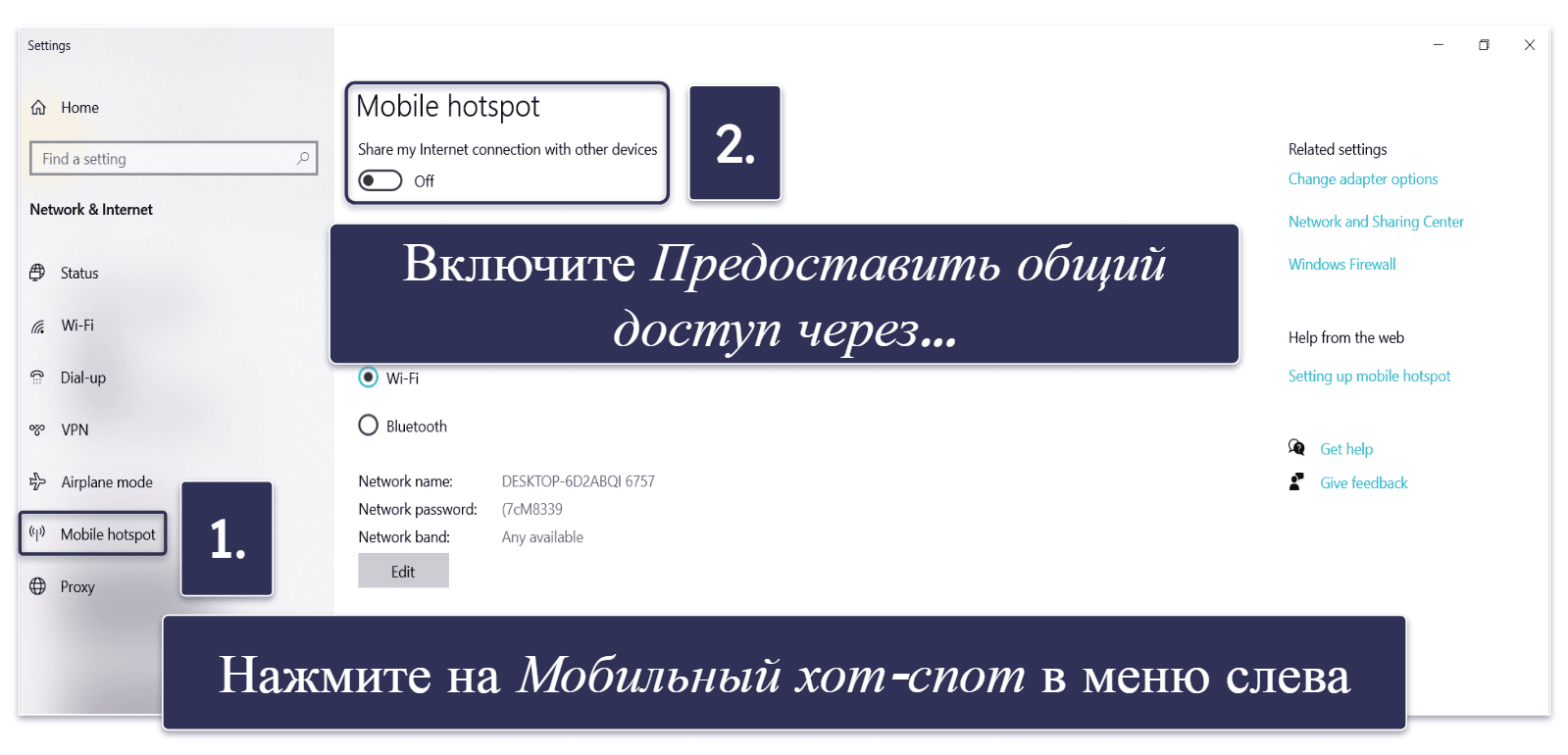
- Перейдите в Изменение параметров адаптера. Этот раздел расположен справа в разделе Связанные настройки.
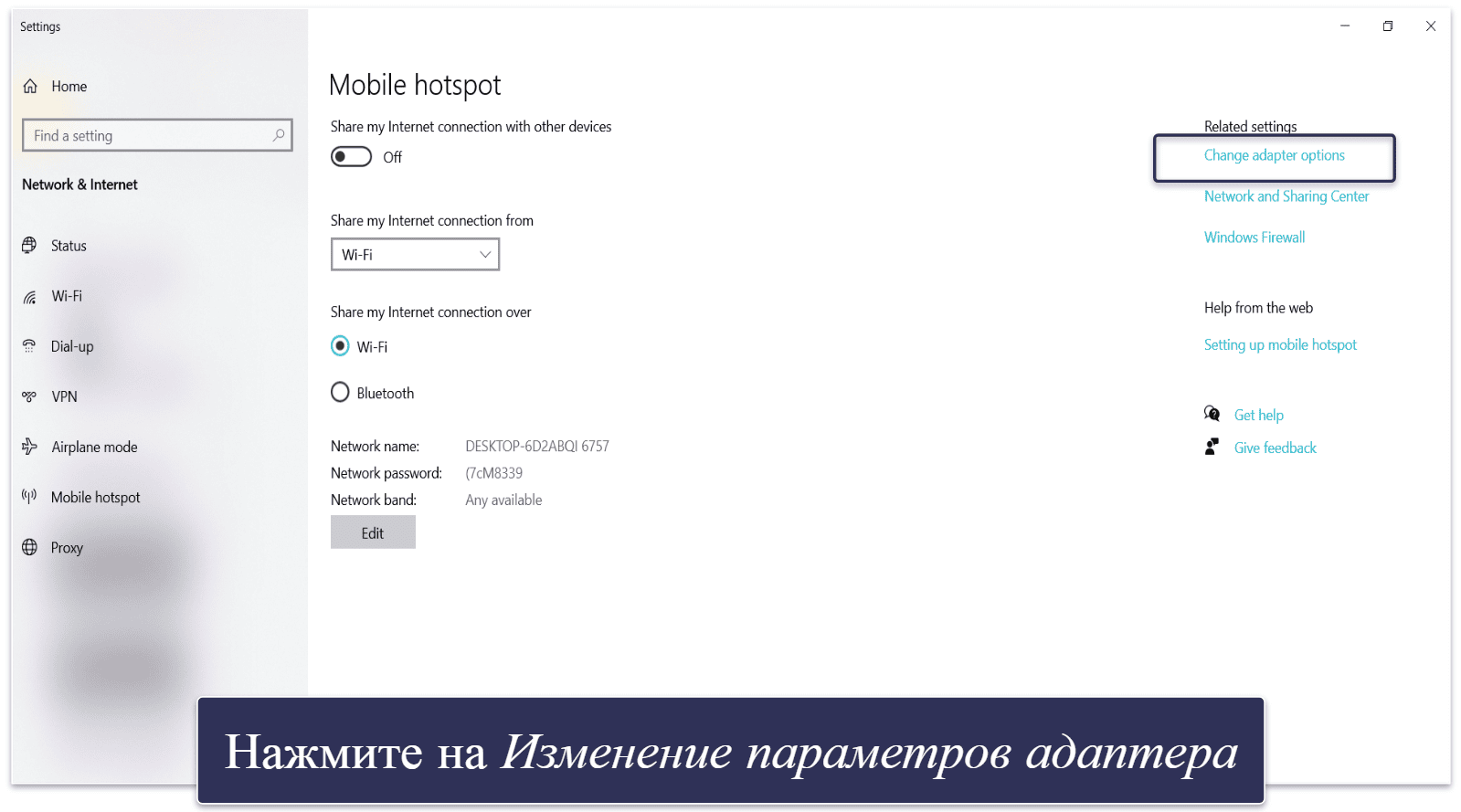
- Найдите VPN-адаптер. В моём случае он был помечен как TAP-ExpressVPN Windows Adapter. Нажмите на него правой кнопкой и в выпадающем меню выберите Свойства.
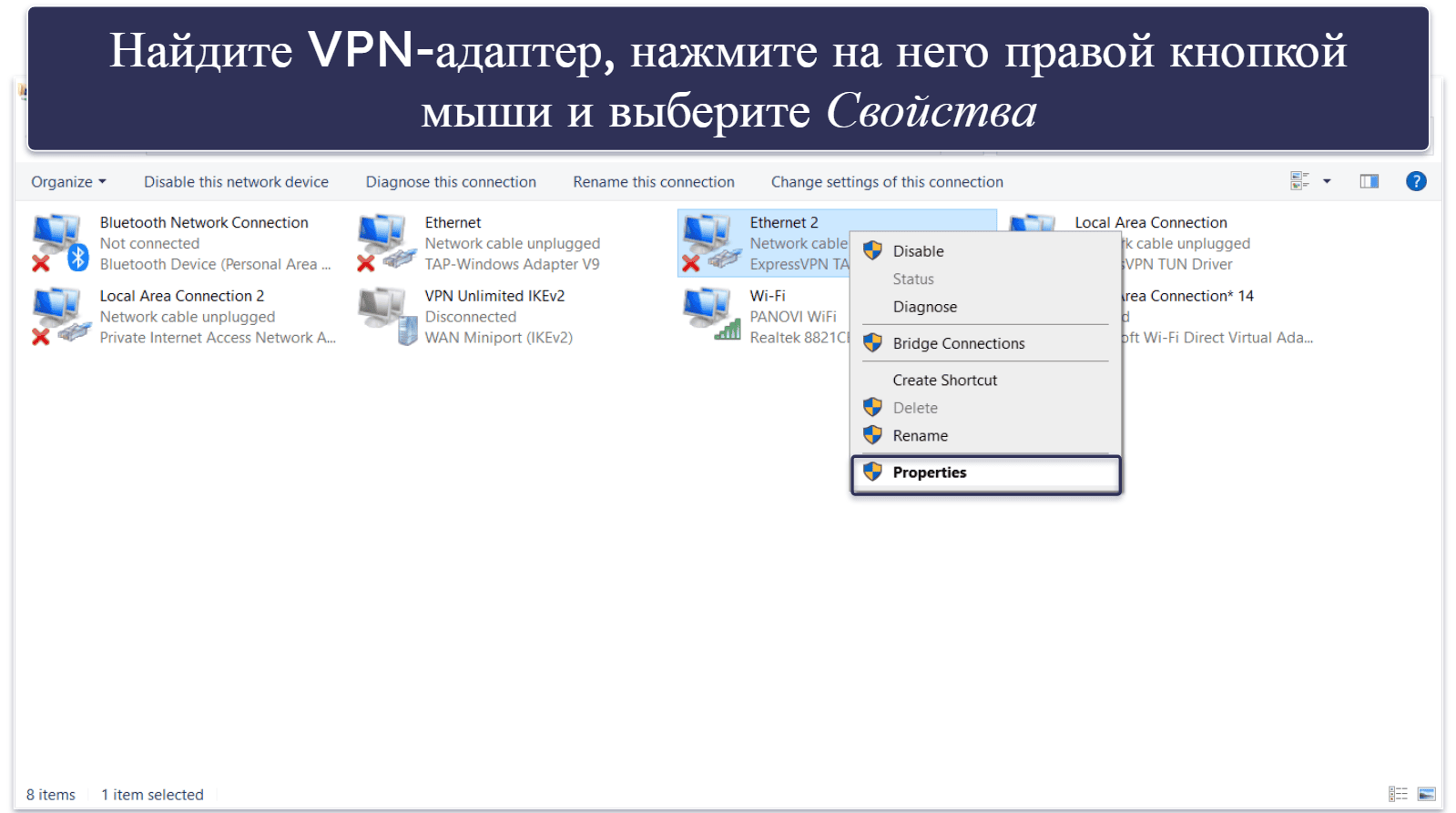
- В новом окне выберите вкладку Доступ и поставьте галочку напротив “Разрешить другим пользователям сети использовать подключение к интернету этого компьютера”.
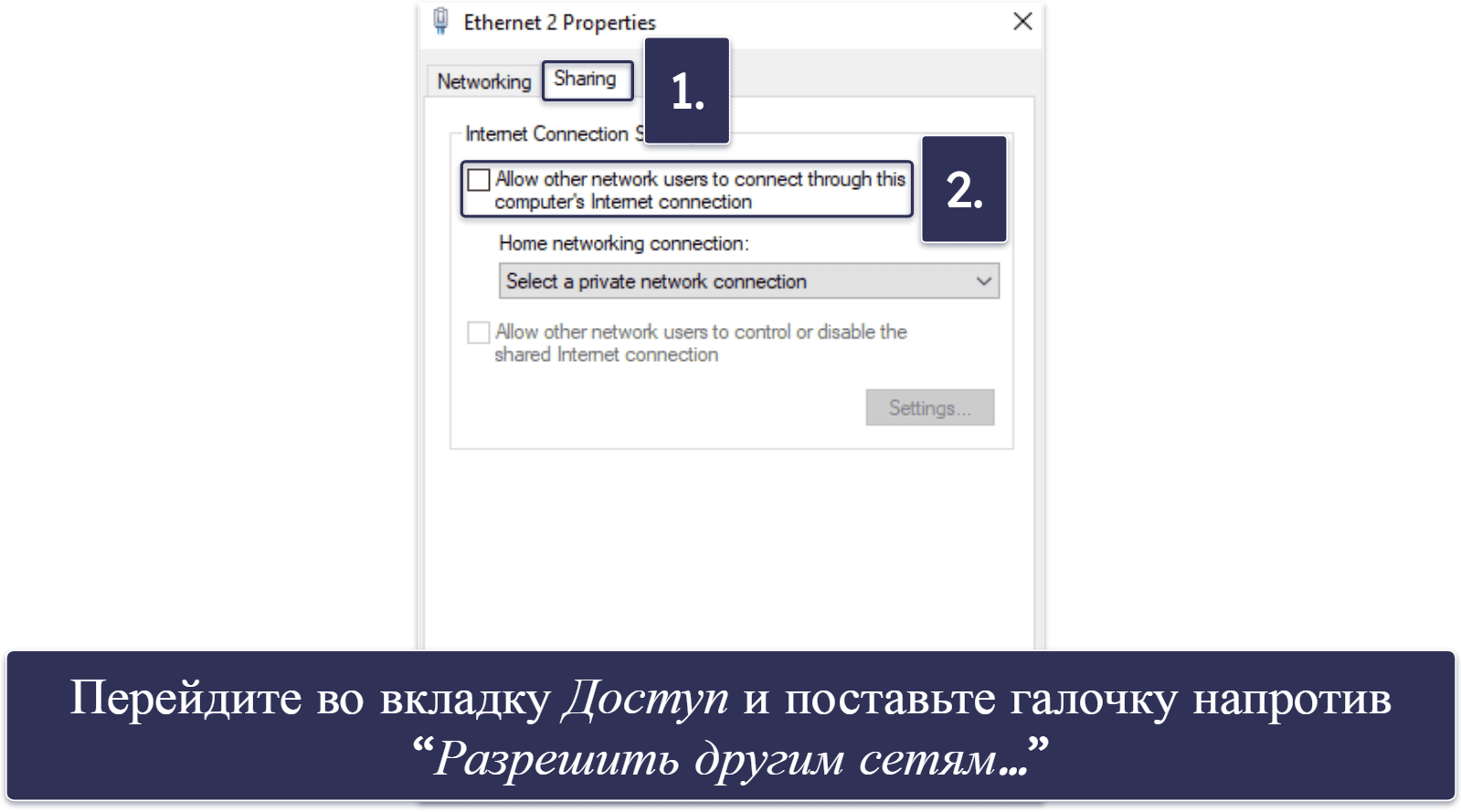
- Подключитесь к VPN-серверу на вашем устройстве с Windows. После этого подключите ваше устройство Oculus Quest к новой WiFi-сети.
macOS
- Подключите ваше устройство macOS к роутеру через ethernet-кабель. Если у вашего Mac нет ethernet-порта, вам потребуется USB-адаптер.
- Нажмите на Системные настройки в меню Apple. Откройте меню, нажав на иконку Apple в левом верхнем углу экрана.
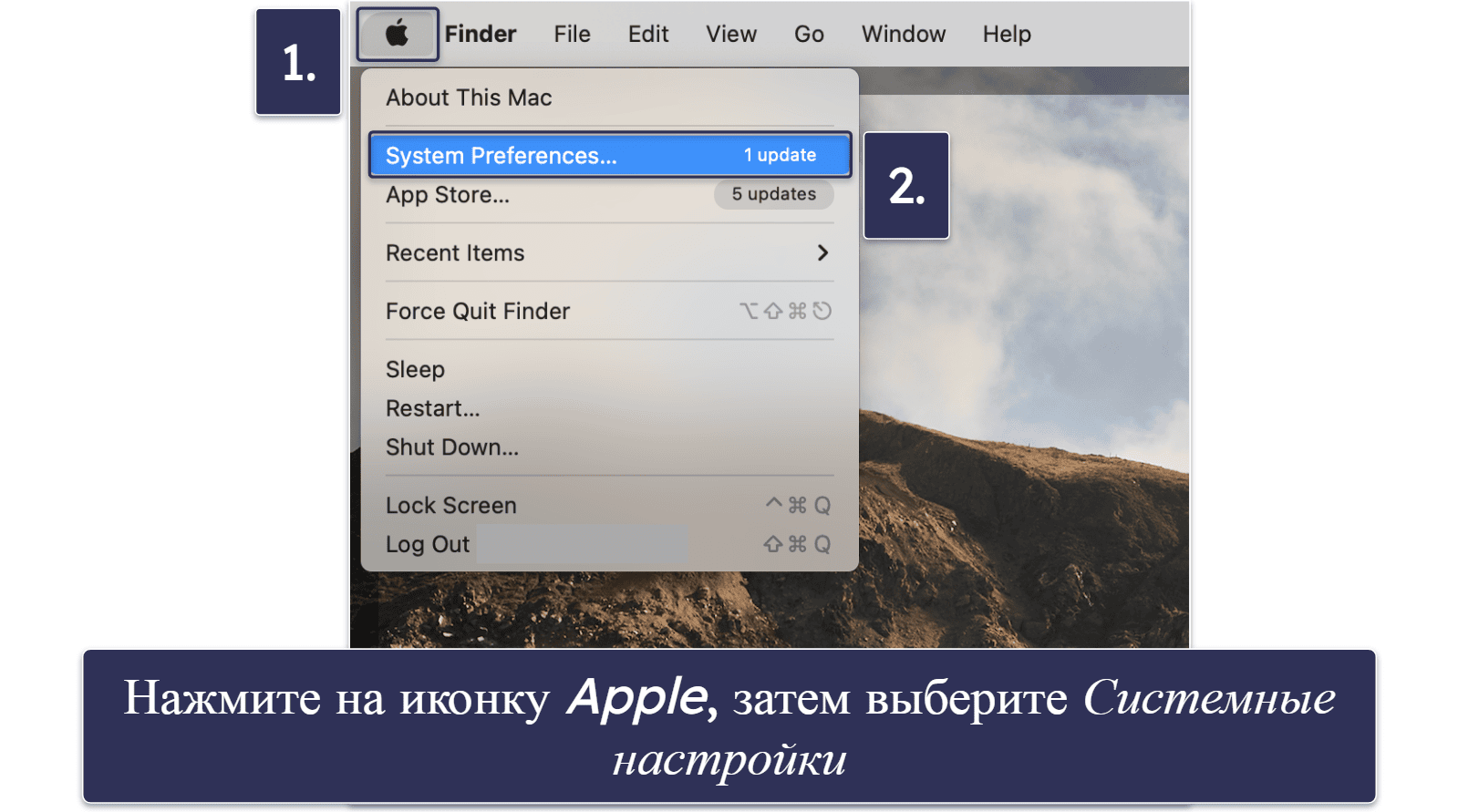
- Нажмите на Общий доступ. Он расположен внизу.
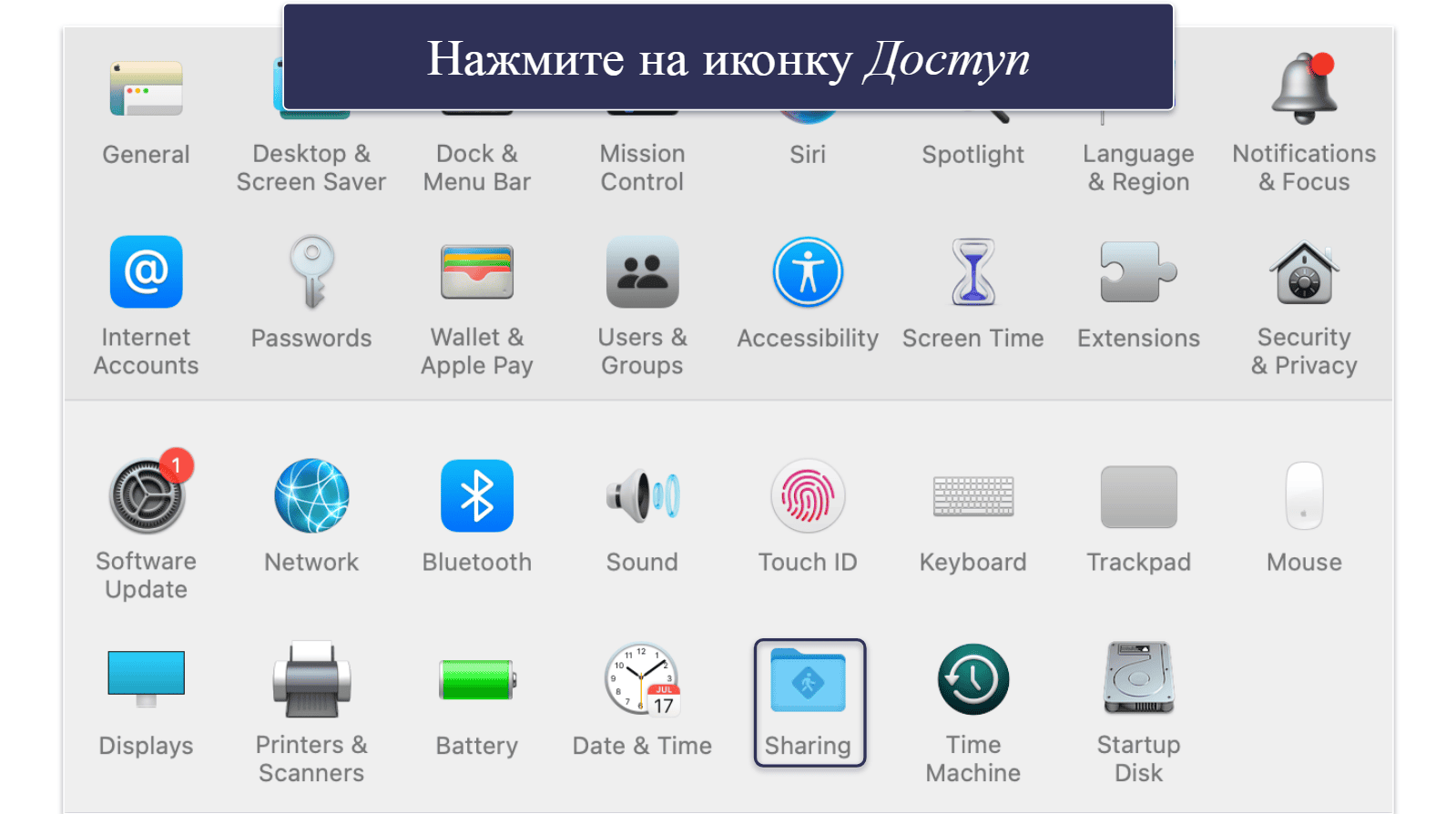
- Перейдите в Общий интернет. В выпадающем меню выберите порт, к которому подключён ethernet-кабель Затем поставьте галочку напротив “К компьютеру через”.
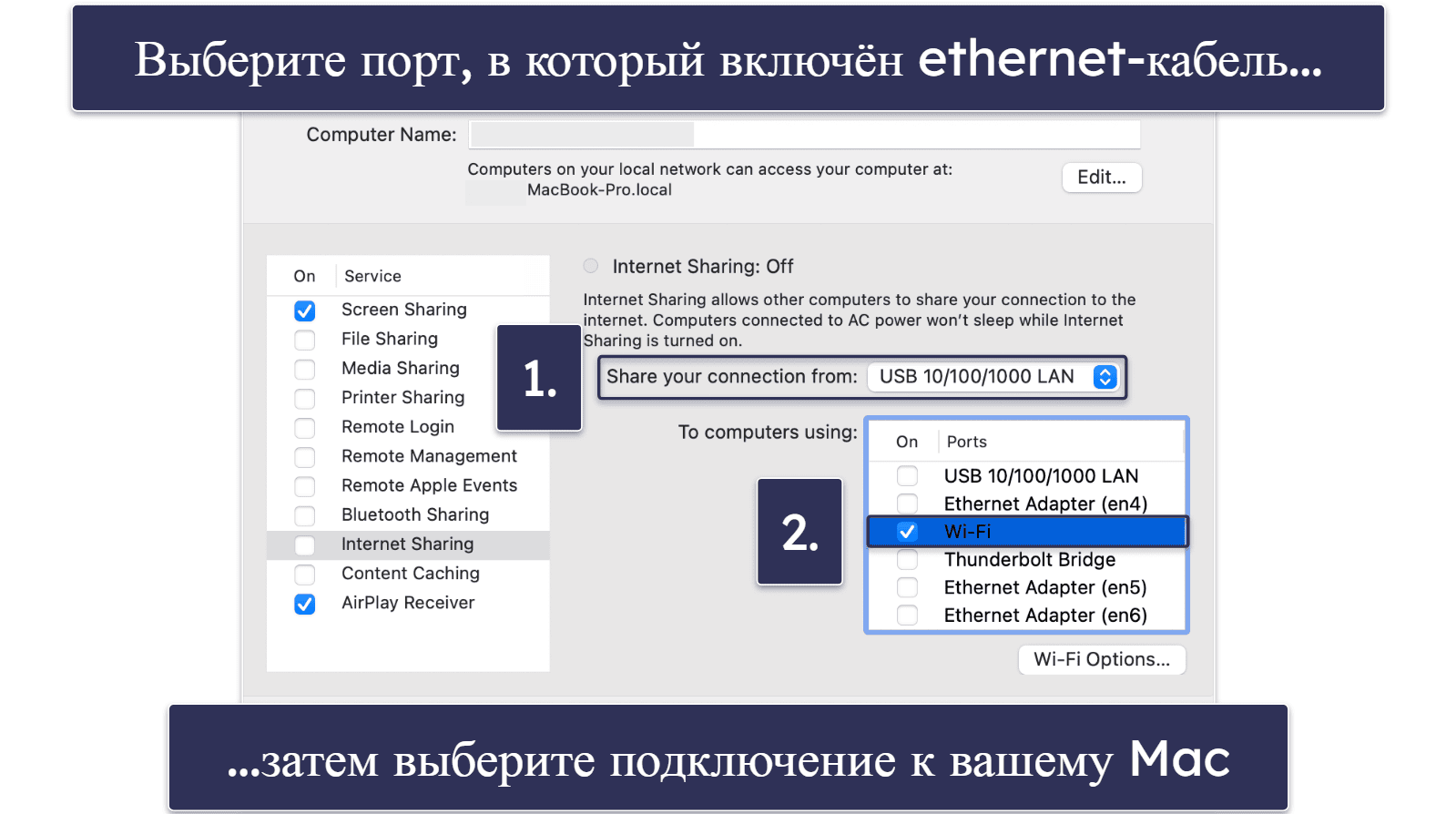
- Поставьте галочку напротив Доступ к интернету.
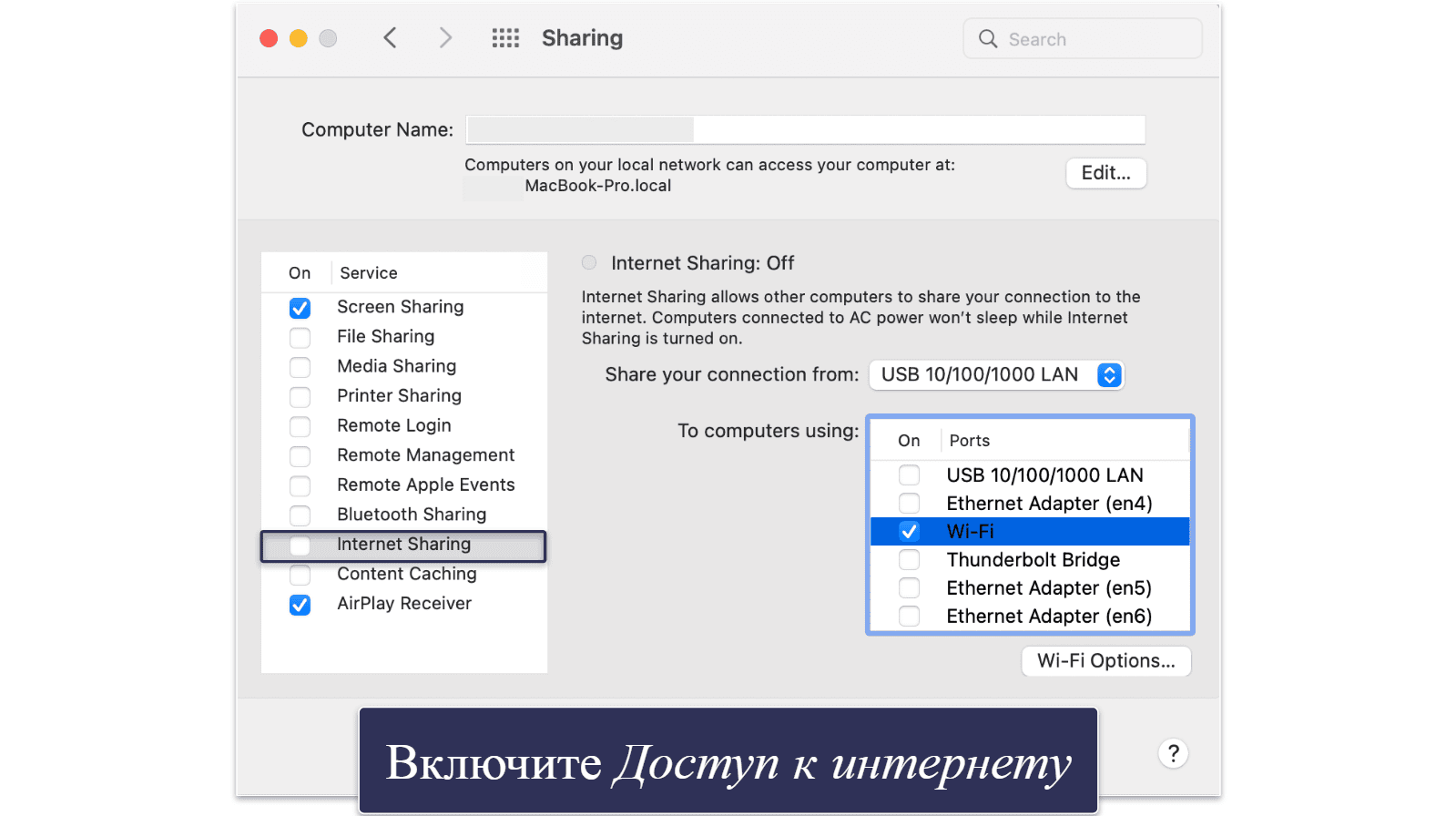
- Настройте сеть Придумайте название сети и установите пароль.
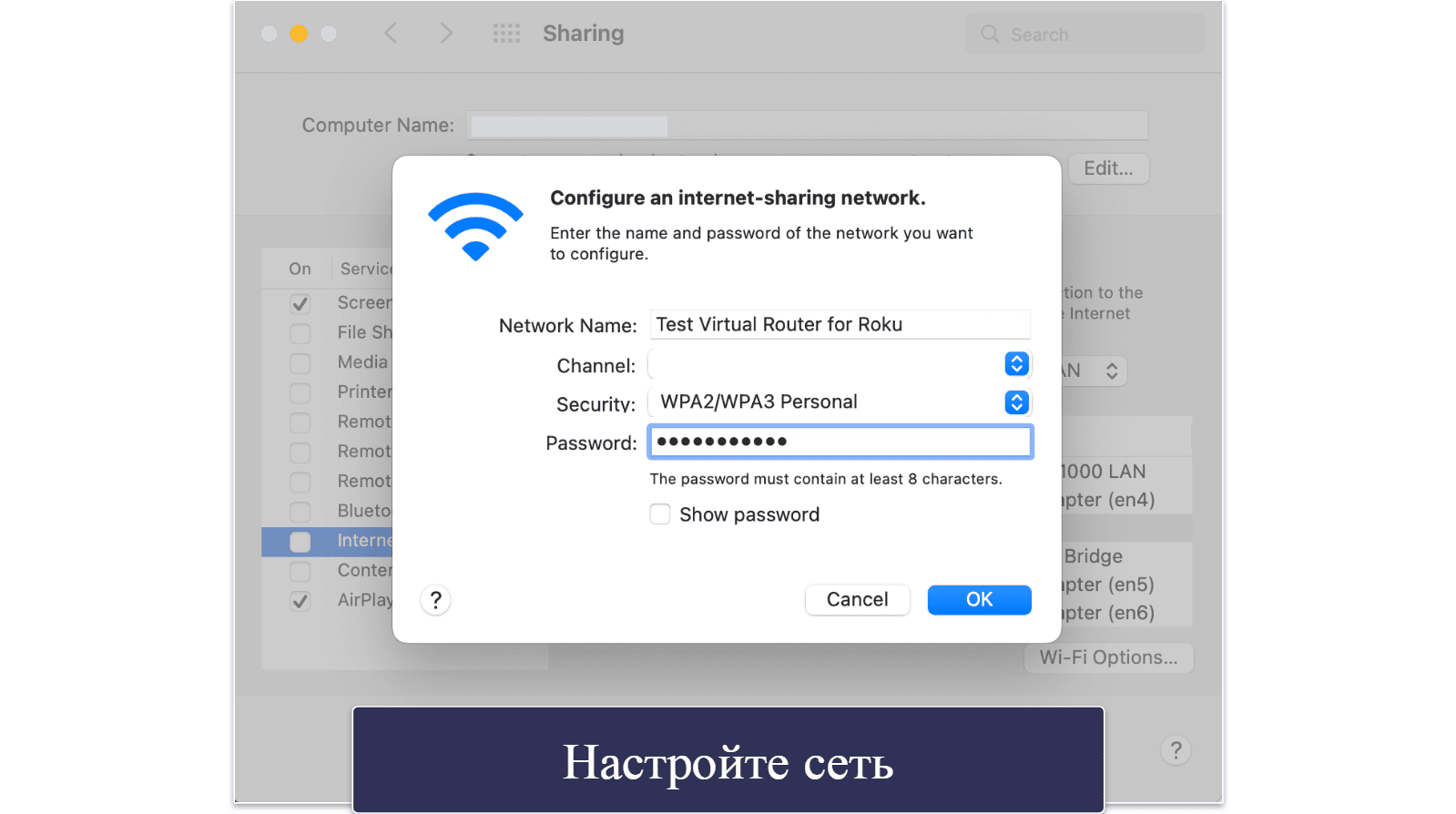
- Включите доступ к интернету, нажав на кнопку Пуск.
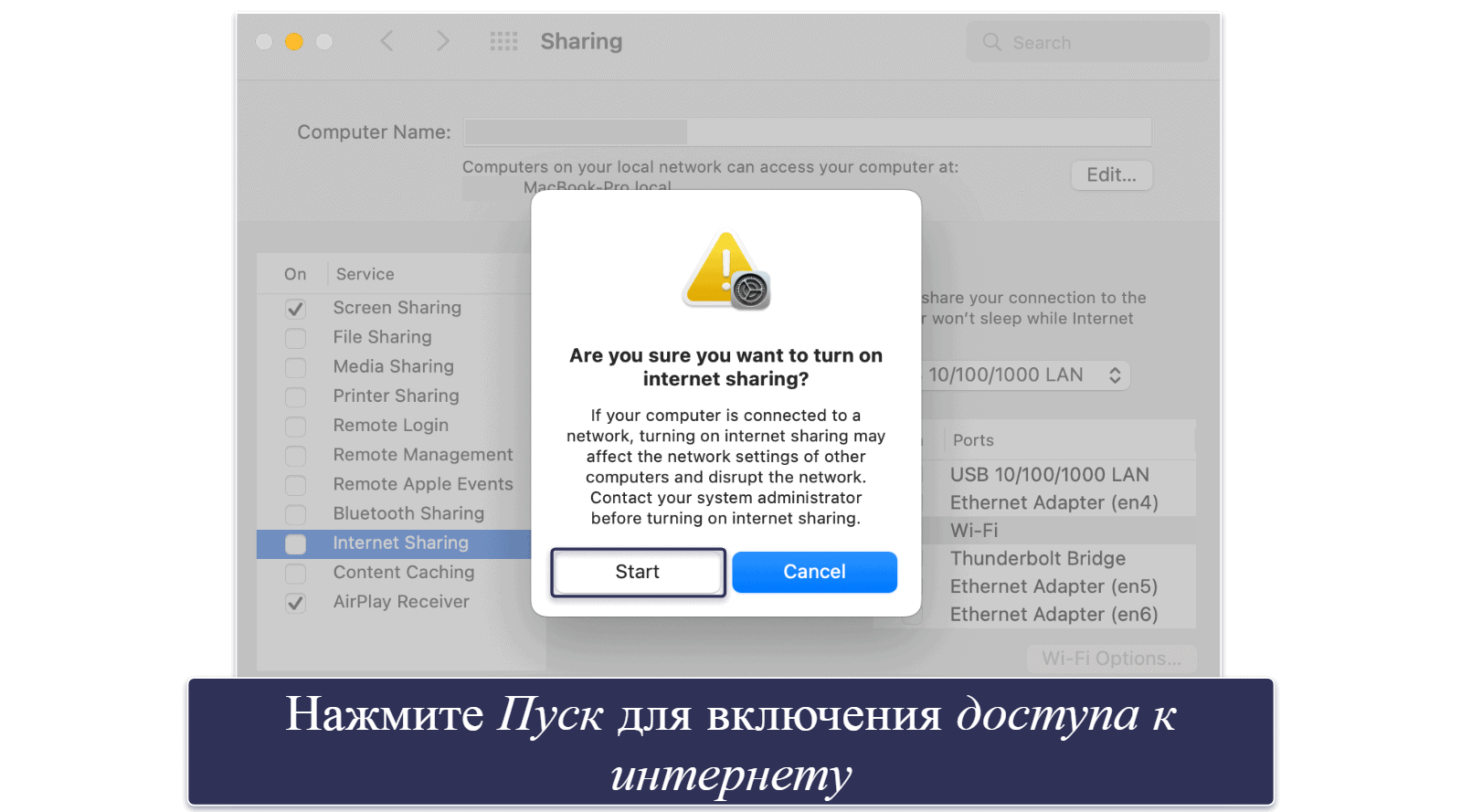
- Откройте VPN-приложение и подключитесь к серверу. В заключении подключите ваше устройство Oculus Quest к вашей новой WiFi-сети.
Пытаетесь установить VPN на Oculus Quest, но он не работает? Попробуйте решить проблему при помощи наших советов
Проверьте подключение к интернету
Если у вас ненадёжное подключение, VPN не сможет обеспечить стабильное подключение к VPN-серверу, что приведёт к частым отключениям. Если проблемы возникают из-за этого, попробуйте переместиться ближе к WiFi-роутеру или установите усилитель сигнала WiFi.
Переустановите VPN-приложение
Внесение изменений в настройки приложения может привести к проблемам с подключением. Переустановка VPN-приложения сбросит все настройки в состояние по умолчанию и обнулит разрешения приложения.
Для удаления VPN-приложения перейдите в Настройки и выберите Приложения. Выберите Управление установленными приложениями, найдите VPN-приложение в списке и выберите Удалить. После этого переустановите приложение на Oculus Quest.
Попробуйте другой сервер.
Сервер, к которому вы пытаетесь подключиться, может испытывать технические проблемы, быть отключён или перегружен. В этом случае проблему с подключением может решить подключение к другому серверу. Сначала я рекомендую попробовать подключиться к серверу в этом же регионе, но если его нет, для обеспечения максимальной скорости попробуйте ближайший к вам сервер.
Очистите кэш VPN-приложения
При очистке кэша VPN-приложения вы удаляете повреждённые данные, которые могут влиять на возможность VPN подключиться к серверу.
Чтобы очистить кэш в VPN-приложении, войдите в Настройки и нажмите на Приложения. Отсюда выберите Управление установленными приложениями, найдите ваше VPN-приложение и выберите Очистить кэш.
Свяжитесь с поддержкой клиентов VPN-сервиса
Команда поддержки VPN-сервиса поможет вам узнать причину проблем с подключением и решить любые технические и связанные с аккаунтом проблемы. У всех рекомендуемых мной VPN есть онлайн-чат и поддержка по электронной почте.
Часто задаваемые вопросы
Можно ли установить VPN непосредственно на Oculus Quest?
Нет, в устройстве Oculus Quest нет встроенного VPN-клиента. Если вы хотите получить преимущества VPN-подключения на вашем устройстве Oculus Quest, вам потребуется скачать VPN-приложение вручную (загрузить APK-файл через SideQuest). Также вы можете настроить VPN на вашем роутере или поделиться VPN-подключением с вашего ПК.
С Oculus Quest можно использовать любого VPN-провайдера?
Не совсем. Не все VPN-провайдеры совместимы с Oculus Quest, но большинство из них можно использовать для раздачи VPN-подключения через ПК. Если этот способ кажется вам слишком сложным, вам потребуется VPN с возможностью сторонней загрузки на Oculus Quest через APK-файл, либо с поддержкой настройки на роутере, например ExpressVPN.
Установка VPN на Oculus Quest влияет на производительность?
VPN влияет на скорость интернета, поскольку он шифрует трафик и переадресует его через один из своих серверов. Однако с хорошим VPN влияние на вашу скорость будет минимальным, и вы едва заметите его, особенно при подключении к ближайшему серверу.
Можно ли установить VPN для Oculus Quest 2 также, как на Oculus Quest?
Да, процесс настройки VPN на Oculus Quest 2 такой же, как и на оригинальном Oculus Quest. Он включает в себя настройку VPN через ваш роутер, скачивание VPN-приложения на ваше устройство Oculus Quest или предоставление доступа к VPN-подключению с вашего компьютера.